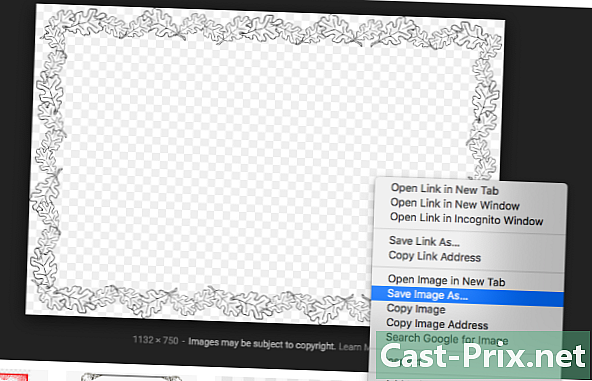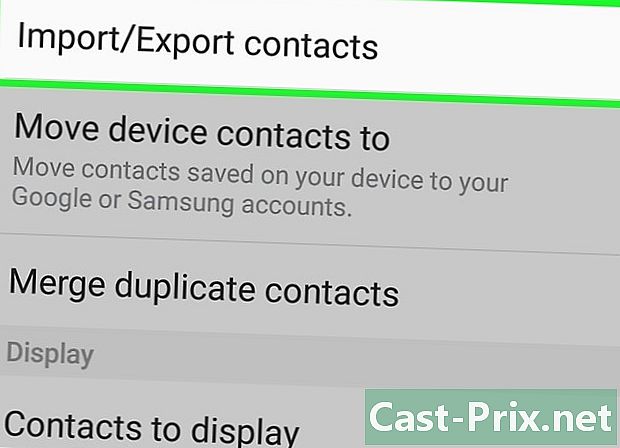LASER kesme için Inkscape nasıl kullanılır
Yazar:
John Stephens
Yaratılış Tarihi:
26 Ocak Ayı 2021
Güncelleme Tarihi:
1 Temmuz 2024

İçerik
- aşamaları
- 8 Bölüm 1:
Inkscape'i Alın - 8'in 2. Bölümü:
Kesme ve markalama hattı - 8 Bölüm 3:
Sipariş kes - 8 Bölüm 4:
PDF - 8 Bölüm 5:
bilim - 8 bölüm 6:
kısayollar - 8 bölüm 7:
Boyutlara saygı duy - 8 bölüm 8:
Milimetre kullan
Bu makalede atıf yapılan 5 referans vardır, bunlar sayfanın en altındadır.
LAZER kesim, yeni bir teknoloji? Gerçekten değil ... Ancak kullanımının demokratikleşmesi ve somut uygulamaların sürekli aranması bu aracı yaratma ve inovasyon sürecinin önemli bir ortağı yapmaktadır. Yenilikçi girişimcilerin “ekosistemini” oluşturan “üçüncü yerler” olarak bilinen birçok yer, size LAZER kesim / markalama hizmetleri sunmak için burada. Yeterince, nasıl yapıyoruz?
aşamaları
8 Bölüm 1:
Inkscape'i Alın
-

1 Inkscape indirin . Her gün kullanabileceğiniz bir vektörel çizim yazılımı olan Inkscape'i arkadaşlarınızla, ailenizle, çocuklarınızla paylaşmak için bir kuruş harcamayın ve hemen indirmeyin ...- Inkscape, genellikle yavaşladığımız anlamda bilgisayar destekli bir tasarım yazılımı değildir. Açık olalım, bu yerli bir tasarım yazılımı değil.
- Peki öyleyse neden Inkscape kullanıyorsunuz? Birincisi, özgür ve özgür olduğu için, o zaman yavaş yavaş vektörel çizimin altın standardı haline geldiği için, derslerin bol miktarda olması ve geliştiricilerin, bu aracın en yakın olması için eklentiler ve geliştirmeler geliştirmenizi beklediğini ihtiyaçlarınız (bir ücret karşılığında elbette!)
- 2 Bir proje tasarla. Tüm bilmeniz gereken, Inkscape kullanarak bir LAZER kesme projesi tasarlamanın bazı temel kuralları ve püf noktalarıdır. reklâm
8'in 2. Bölümü:
Kesme ve markalama hattı
- 1 Temelleri öğrenin. Bilinmesi gereken iki şey: “LAZER kesme platformları” “masaüstü teknolojileri” modunda (yani, ofis teknolojileri, yani minyatürleştirilmiş ve satın alma fiyatı düşmüş ve yazılım paketleri haline gelen “endüstriyel” teknolojiler) giderek daha fazla "kullanıcı dostu" yeni yerlerde bulunan bu tür alternatifler "alternatif" üretim ve prototipleme) varsayılan olarak aşağıdaki renk kodunu kullanır:
- 0.01 mm kalınlıktaki kırmızı çizgi (RGB 255.0, 0) = kesme çizgisi,
- Gri tonlama grafiği (RGB x, x, x) = gri "seviye" ile orantılı güç işareti, yani siyah (RGB 255,255,255), makinede yapılandırılmış maksimum gravür gücü.
8 Bölüm 3:
Sipariş kes
- 1 Görevlerin sırasını öğrenin. Elemanları kesme ve işaretleme görevi ana için temel bir noktadır. Genel olarak, işaretleme kesimden önce daima yapılacaktır, bu da bizi çok daha kolay hale getirir ...
- Kesim emri vermek, başka bir mesele ...Katmanlarla saatlerce oynayabilir ve hiçbir şeyin değişmediğini görebilirsiniz!
- 30.000 çözüm yok, kesik çizgilerini gerçekleştirmelerini istediğiniz sırada çizmeniz gerekiyor. Neden? Ve LASER cut yazılım paketleri tescilli bir yazılımdır, derin sebebini asla bilemeyiz ...
8 Bölüm 4:
PDF
- 1 PDF olarak kaydedin. PDF, vektör çizim formatları arasında altın standarttır. Hata yapmayın, bu ne en uygun ne de en "serbest" format değil, ama en esnek olanıdır.
- Canlı bir gösteri için, www.obrary.com adresine gidin veya 123dmake ile bazı "birbirine bağlı dilimler" dosyalarını çıkarın ve dosyalarla çalışmayı deneyin. Ne kadar komik olduğunu göreceksin. Küçük bir titizlik, PDF ile çalışıyoruz, bir nokta her şeydir!
- Zaten yeterince karmaşık değildi gibi, Inkscape "baskı" yaptığımızda vektör görüntülerini "matrislere" dönüştürür ("pdfcreator ile yazdır" ı kesinlikle yasaklamamız gerekir! "PDF olarak kaydet" i kullanın, çok daha iyi) .
8 Bölüm 5:
bilim
- 1 LAZER şalterinin çalışmasını anlayın. LAZER kesimi, “tasarım yapmak” için bir oyuncak veya platform değildir (kendinizin fark edeceğiniz ifade, kesinlikle yararsız olan, ancak varlıkları akrabaları tarafından haklı çıkarılan tüm projeleri nitelemek için kullanılır) ve / veya taklit edilen güzelliği ...) Tamamı gri renkte giyinmiş ciddi ve sade insanlar için endüstriyel bir makinedir. İlk önce, bir LAZER neden bir malzemeyi keser?
- LAZER, Uyarılmış Radyasyon Emisyonu ile Işık Amplifikasyonunun bir kısaltmasıdır. Bu benzetilmiş radyasyondur. "Optik pompalama" olarak adlandırılan bir işlemle, parçacıkları uyaracağımız bir tanka, böylece bu tanktan çıkacak radyasyonun tek renkli ve nispeten güçlü (kısaca el feneri değil) olacak şekilde enerjiyi getiriyoruz. ).
- Bu görünmez LAZER ışını (bazı makineler için bir mikrometre sırasının dalga boyu), tekrar yönlendirdiğimizde ve sonra optik bir sistem (odaklar + yakınsak lens) kullanarak malzeme ve malzeme ile etkileşime girecek olan bir konsantre enerjidir yüceltmek (yani, katı halden gaz haline değiştirmek), nihayet çoğu durumda.
- ZAT (ısıdan etkilenen bölge) nispeten kısıtlıdır, kesim hatları genellikle oldukça temizdir ve malzemeler fazla bozulmamıştır. Ancak, düzenli olarak platformun ilkesinden gelen bir eğim efekti gözlemlenmektedir.
- LAZER ışını, malzemenin yüzeyine yakınsayan olduğundan, daha sonra farklılaşarak bir eğimli kesim oluşturur (özellikle büyük kesim kalınlıklarında görülebilir).
- Bunların hepsi bilimin bu teknolojiye yabancı olmadığını ve aydınlanmış bir LASER kesim kullanıcısı olmak için iyi bir bilimsel kültürün (ya da sadece merakın) gerekli olduğunu söylemek.
8 bölüm 6:
kısayollar
- 1 Kısayolları öğrenin. Inkscape'de bazı kısayollar tasarımın bilinmesi içindir. Dolgu ve anahat seçeneklerini görüntülemek veya hizalama araçlarına erişmek kısayollarla daha hızlıdır. Ayrıca, iyi puanlanmış formlar oluşturmak için Boolean araçlarını düzenli olarak kullanacaksınız. Ayrıca, elemanlarımızın boyutlandırılmasını yönetmek için en yüksek teknik, çizimin unsurları arasındaki mesafeleri aşmak kadar önemli olacak istenen uzunluktaki segmentler oluşturmaktır (aynı zamanda hizalama araçları sayesinde). Tasarım için gerekli kısayolların listesi:
- Ctrl + Shift + A: Hizalama ve Dağıtım Araçları
- Ctrl + Shift + F: Dolgu ve Kontur Araçları
- Ctrl + -: Boole farkı
8 bölüm 7:
Boyutlara saygı duy
- 1 Spesifik olun. Inkscape'in boyutlandırma araçlarına erişmesi, SolidWorks kullanıcıları için kısıtlamalar oluşturması ve hatta kolayca doğru ölçümler yapması mümkün değildir. Inkscape endüstriyel bir tasarım yazılımı değildir. Ama hissedebiliriz. İyi bir boyutta bir çentik yapmak için, küçük bir ustalık gereklidir ... İlk önce 100'e 50'lik büyük bir dikdörtgen, daha sonra 10.005'e 5'lik küçük bir dikdörtgen oluşturun. Ve orada, ihtiyacınız var:
- 1 - İki dikdörtgeni herhangi bir rengin içine doldurmak için
- 2 - ana hatları kaldır
- 3 - "son seçilen" e göre "alt kenarları hizalayın" hizalama aletini kullanın
- 4 - iki seçili dikdörtgenle birlikte boolean çıkarma işlemini (Cltrl + -) kullanın
- 5 - bu şekilde elde edilen formdaki doldurulabilir parçayı çıkarın
- 6 - RGB 255.0, 0 olarak 0,01 mm kalınlık dağılımını bu şekle atayın
- 7 - Kontrol etmek, çapaları çift tıklamak ve çentiğin iki hizalı çapası arasındaki mesafeyi hesaplamak ... ve presto için bininci kadar iyiyiz!
- 2 Dikdörtgeni hizalayın. Dikdörtgenin sağ kenardan 10 mm olmasını istiyorsanız:
- 10.01 mm yatay bölüm oluşturun
- hizalama aracını kullanın "sağ kenarları lancre'nin sol kenarlarıyla hizalayın"
- Ctrl + G kullanarak her iki öğeyi gruplama
- işlemi dikdörtgen ve gruplanmış elemanla tekrarlayın
- her şeyi aç
- standart segmenti sil
8 bölüm 8:
Milimetre kullan
- 1 Mm nasıl kullanılacağını öğrenin. LAZER kesim için Inkscape kullanırken milimetre tercih edilen birimdir. Kullanımda, her 5 dakikada bir birim piksel cinsinden mm cinsinden değişmenin oldukça acı verici olduğunu göreceksiniz. 2 çözüm var:
- Dosya> Belge Özelliği> Sayfa ve varsayılan birim: mm.
- ya da öylesine bu öğreticiyi izleyin: inkscape: mm_par_defaut